
Последнее обновление:

Если вас или других людей раздражают звуки клавиатуры вашего iPhone, вы можете отключить их с помощью этого руководства.
По умолчанию клавиатура вашего iPhone издает щелкающий звук каждый раз, когда вы нажимаете клавишу. Звук — это полезный способ показать, что вы успешно нажали клавишу. К сожалению, это также может сильно раздражать вас и других в тихой обстановке.
К счастью, на вашем iPhone есть удобная настройка, которую можно использовать для отключения звука при наборе текста. Отключение звука ввода на вашем iPhone может помочь, если вы не хотите отвлекаться при наборе текста или электронной почты.
Возможно, вам также не нравится звук клавиатуры, исходящий из ваших AirPods, и вы хотите отключить его. Если да, то вот как.
Как отключить звуки набора текста на iPhone
Если вы хотите отключить звук набора текста на iPhone, чтобы меньше отвлекать других, отключить его очень просто.
Чтобы отключить звук набора текста на iPhone:
- Нажмите Настройки значок на главном экране вашего iPhone.
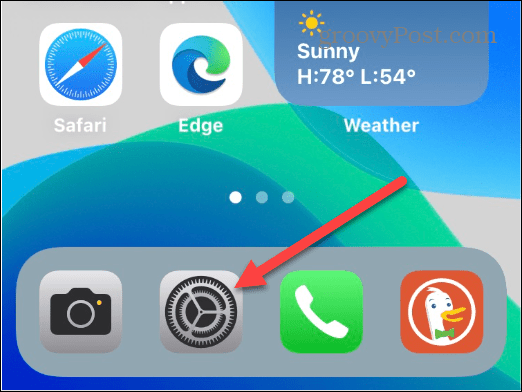
- Прокрутите немного вниз и коснитесь Звук и тактильные ощущения.
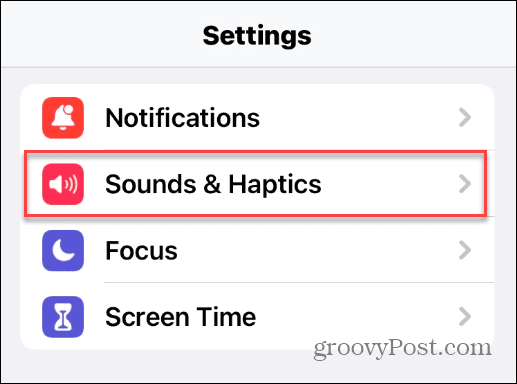
- Проведите вниз и переключите Щелчки клавиатуры переключиться на Выключенный должность.
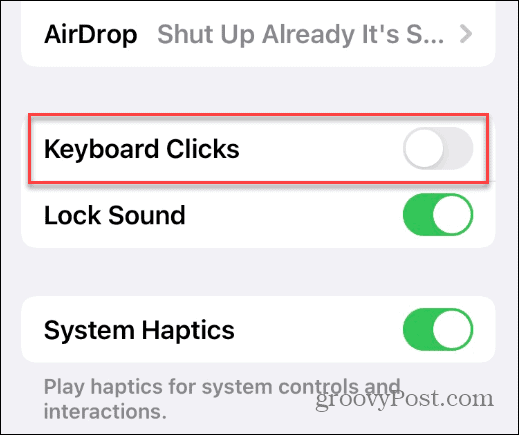
После выполнения описанных выше действий вы больше не будете слышать щелчки при наборе текста на клавиатуре.
Отключить другие системные звуки на iPhone
Помимо возможности отключить звуки набора текста на iPhone, есть и другие звуки, которые вы можете отключить, если они вас раздражают. Например, вы можете отключить щелчок, который вы слышите, когда вы блокируете свой iPhone или iPad.
Чтобы отключить другие системные звуки на iPhone, выполните следующие действия:
- Открытым Настройки с главного экрана.
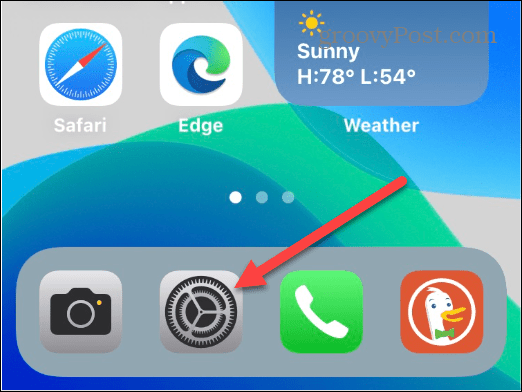
- Нажмите Звуки и тактильные ощущения из меню настроек.
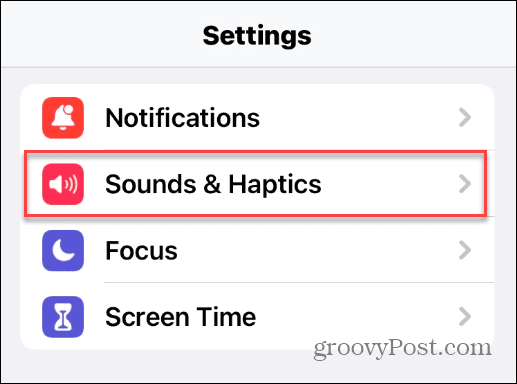
- Проведите вниз по списку и переключите Звук блокировки к Выключенный положение прямо под Щелчки клавиатуры вариант.
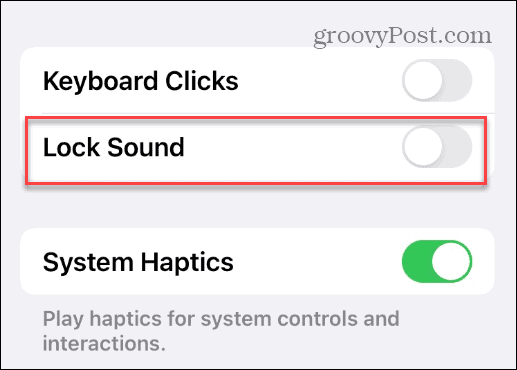
Как отключить тактильные ощущения на iPhone
Также стоит упомянуть, что еще один звук, который вы, возможно, захотите отключить, — это тактильные ощущения. Тактильные ощущения — это щелчки, которые вы слышите, когда открываете меню действий или используете жест «нажмите и удерживайте».
Чтобы отключить системные тактильные ощущения на вашем iPhone, перейдите к Настройки > Звуки и тактильные ощущения. Проведите вниз по списку и переключите Системная тактильность вход в Выключенный должность.
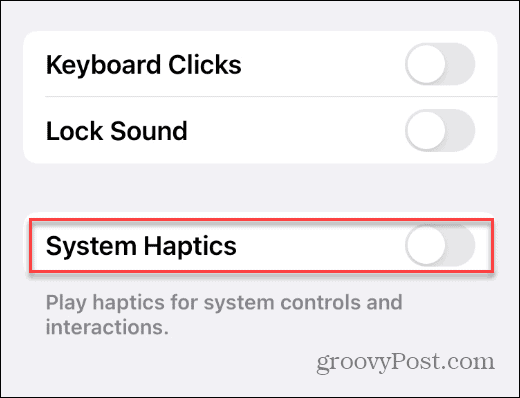
Отключить звук набора текста на iPhone
Отключение звука клавиатуры на iPhone — простой процесс. Это пригодится, когда вы не хотите, чтобы щелчки раздражали вас или окружающих вас людей.
Если вам не нравится постоянно отключать звуки через систему меню, у нас есть еще один простой совет. Вы можете перевести свой iPhone в беззвучный режим чтобы отключить все системные звуки, включая звук камеры.
Вам может понадобиться быстрый доступ к настройкам, если ваш iPhone издает меньше шума. Для этого проверьте, как использовать Центр управления. Или, если вы используете телефон для нескольких снимков, узнайте, как снимать фотографии с длинной выдержкой на вашем iPhone.
Как найти ключ продукта Windows 11
Если вам нужно перенести ключ продукта Windows 11 или просто выполнить чистую установку ОС,...
Как очистить кэш Google Chrome, файлы cookie и историю просмотров
Chrome отлично сохраняет вашу историю посещенных страниц, кеш и файлы cookie, чтобы оптимизировать работу вашего браузера в Интернете. Ее, как...
Сопоставление цен в магазине: как получить онлайн-цены при совершении покупок в магазине
Покупка в магазине не означает, что вы должны платить более высокие цены. Благодаря гарантиям соответствия цен вы можете получать онлайн-скидки при совершении покупок в...
